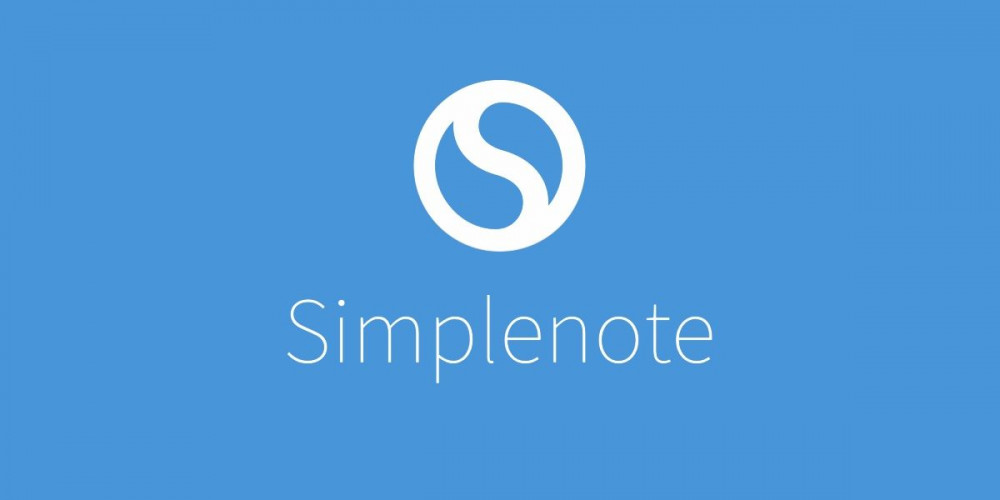
Simplenote — одно из лучших приложений для заметок, которое вы можете найти в экосистеме Android. Мы говорим об одном из самых полных приложений в этом секторе, поэтому у него есть легион пользователей, которые делают ставку на эту альтернативу Google Keep в своей повседневной жизни.
Simplenote полон опций и хитростей. И именно поэтому мы хотим показать вам, как очень просто изменить шрифт в Simplenote.
Как изменить шрифт в Simplenote
Следует отметить, что Simplenote не позволяет изменить тип шрифта, поэтому вы всегда будете использовать один и тот же шрифт. Но есть элементы, которые вы можете изменить, чтобы придать вашим заметкам другой оттенок.
Конечно, для этого вы должны активировать функцию, которая позволит вам изменить стиль. Давайте рассмотрим шаги, которые вам нужно выполнить в первую очередь.
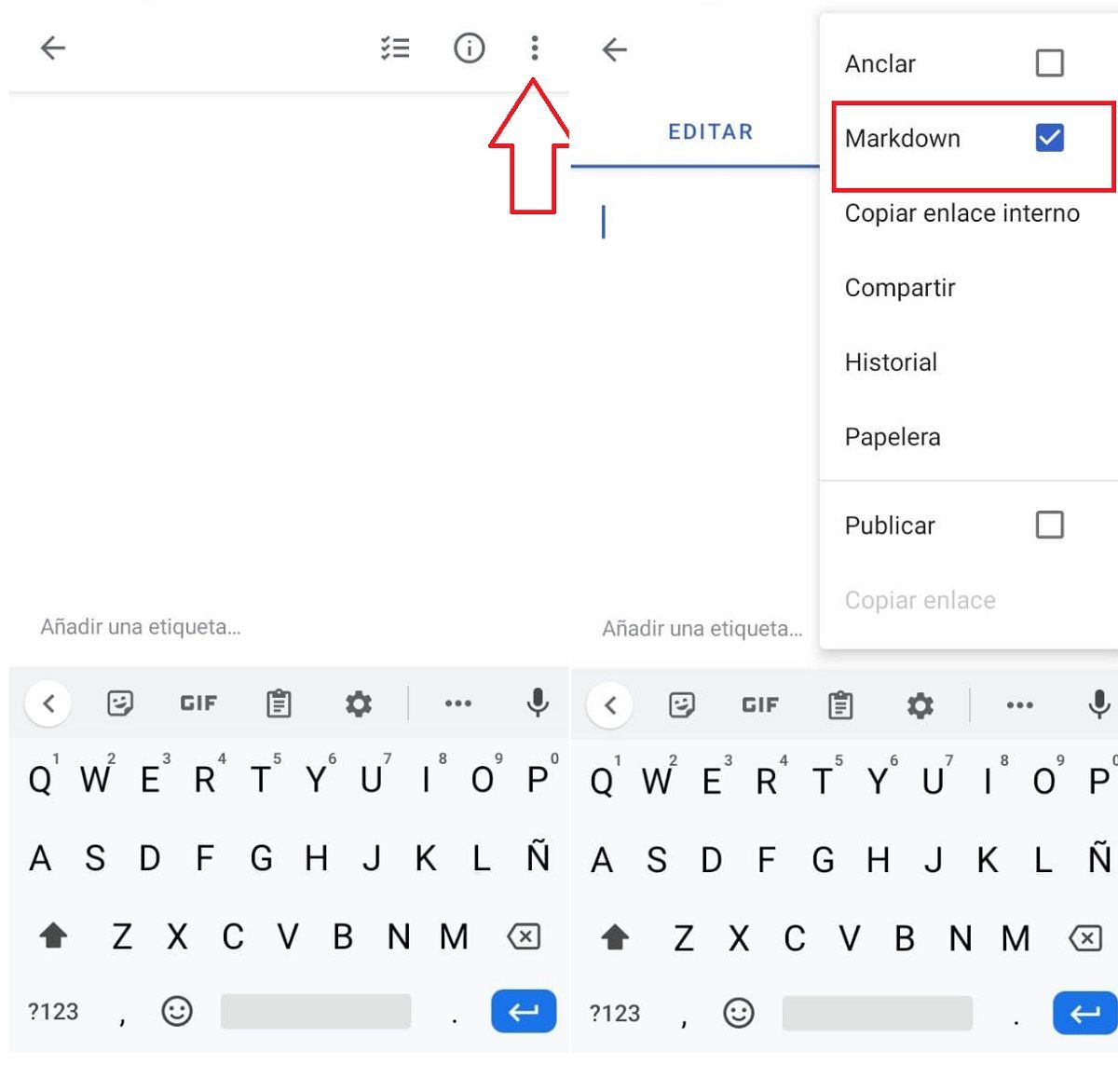
- Откройте Simplenote и найдите три точки в правом верхнем углу интерфейса.
- Нажмите на эту опцию и включите функцию Markdown.
С помощью этого простого жеста вы сможете изменить шрифт Simplenote по своему вкусу через систему, которая во многом напомнит вам WhatsApp. Давайте посмотрим, как это работает в деталях.
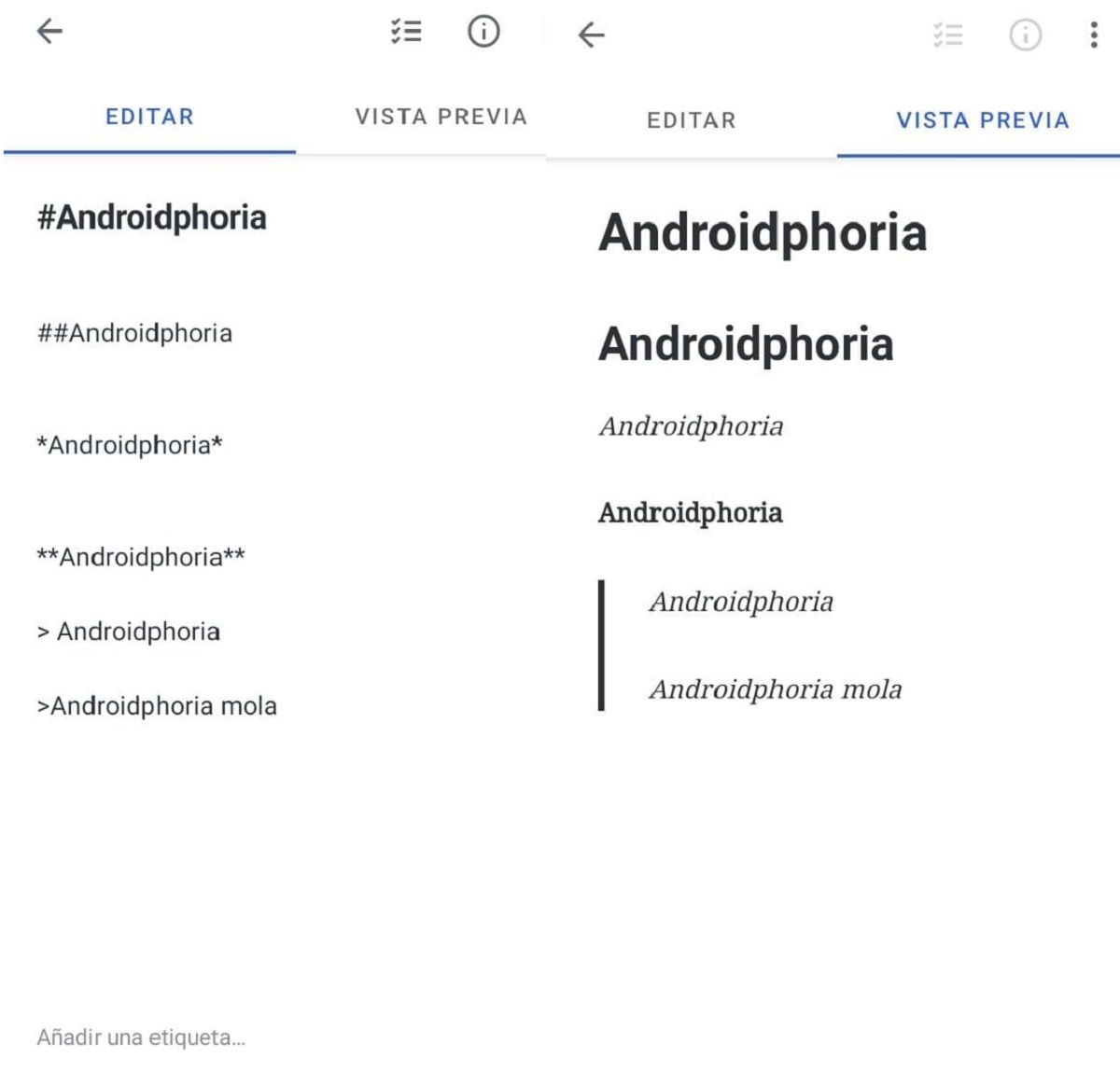
На изображении, которое возглавляет эти строки, вы можете увидеть различные варианты, которые Simplenote предлагает вам изменить стиль шрифта . Все, что вам нужно сделать, это добавить ряд элементов в зависимости от ваших потребностей.
- Создать цитаты: Если вы хотите сделать цитату в любой заметке Simplenote, все, что вам нужно сделать, это использовать символ «>» перед той частью, которую вы хотите процитировать.
- Жирный шрифт: Если поставить две звездочки в начале и в конце предложения, Simplenote сделает его жирным.
- Курсивный шрифт: Если вы хотите написать курсивом, просто добавьте звездочку в начале и в конце фразы или слова, которое хотите выделить.
- Моноширинный шрифт: Еще один очень полезный способ выделить фрагмент текста — использовать «`» в качестве префикса и суффикса текста, который вы хотите отформатировать.
Бонус: как изменить размер шрифта в Simplenote
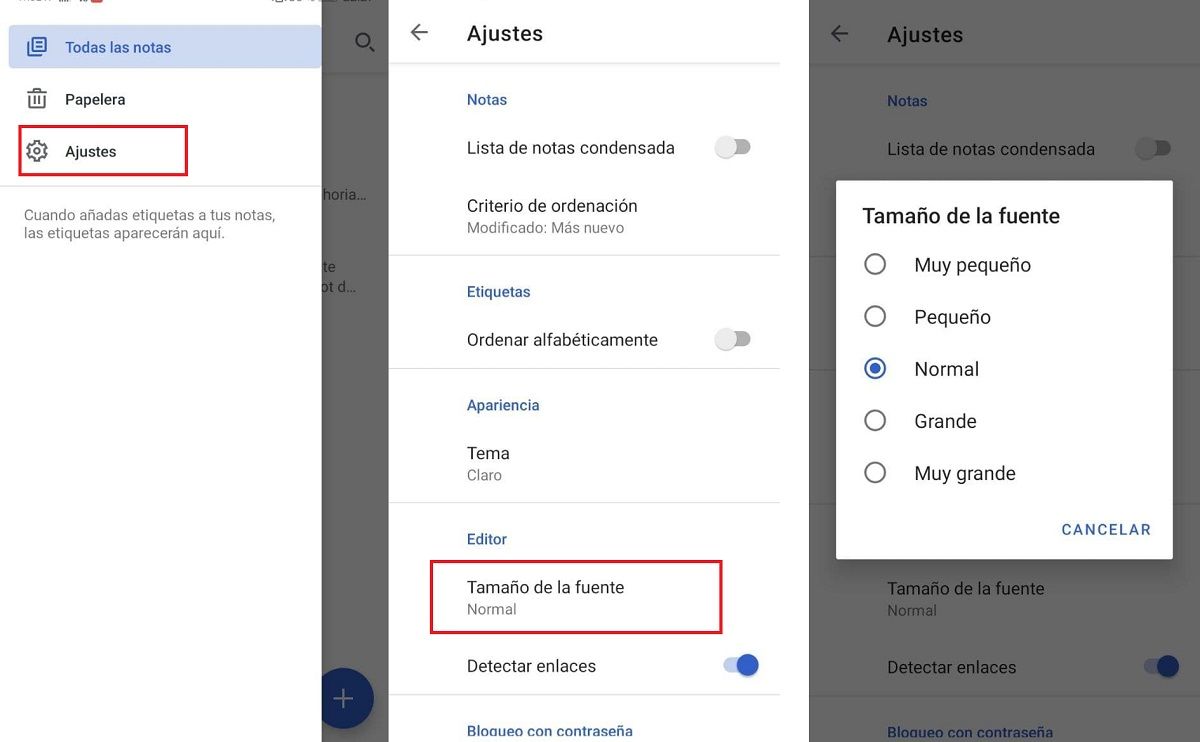
Мы заканчиваем с другим трюком, чтобы изменить шрифт Simplenote . В данном случае мы хотим изменить размер шрифта. Для этого вам просто нужно выполнить следующие шаги:
- Откройте Simplenote и перейдите в настройки.
- В настройках вы увидите параметр «Размер шрифта». Нажмите здесь.
- Теперь откроется меню с разными размерами, выберите тот, который вас больше всего интересует и все.
